Nếu bạn đang cần một máy chủ ảo (vps) để phụ các công việc như làm web, youtube..với tốc độ download có thể lên đến gần 30mb/s khá khủng hơn rất nhiều so với các gói cước phổ thông 200-300k của các nhà mạng như vnpt hay viettel với tốc độ download chỉ 3-4mb/s, thì vps google cloud là một lựa chọn tuyệt vời khi bạn được google tặng 300usd để sử dụng trong thời hạn một năm, điều duy nhất bạn cần chỉ là một thẻ visa để đăng ký tài khoản mà thôi.
1.Tạo tài khoản google cloud
các bạn đăng ký bằng đường link này:vps google cloud nhấp vào Get started for free để bắt đầu đăng ký tài khoản.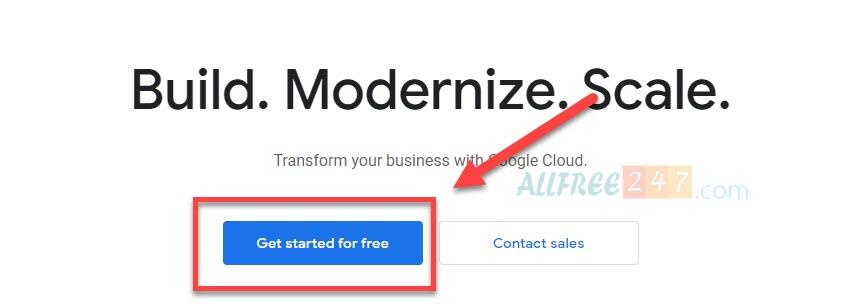
ở phần tiếp theo nó sẽ hiện lên giao diện ngôn ngữ tiếng pháp khá khó hiểu, để chuyển về ngôn ngữ tiếng anh các bạn chỉ cần thêm dòng:&hl=en hoặc &hl=vi muốn tiếng việt vào cuối đường link.![]()
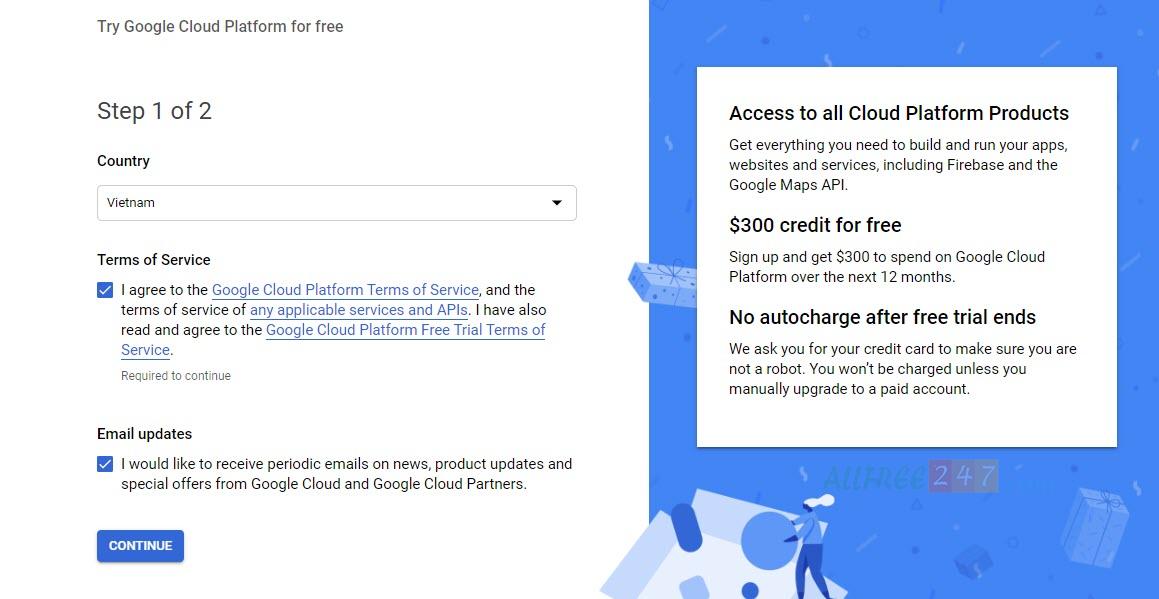
các bạn bấm continue để tiếp tục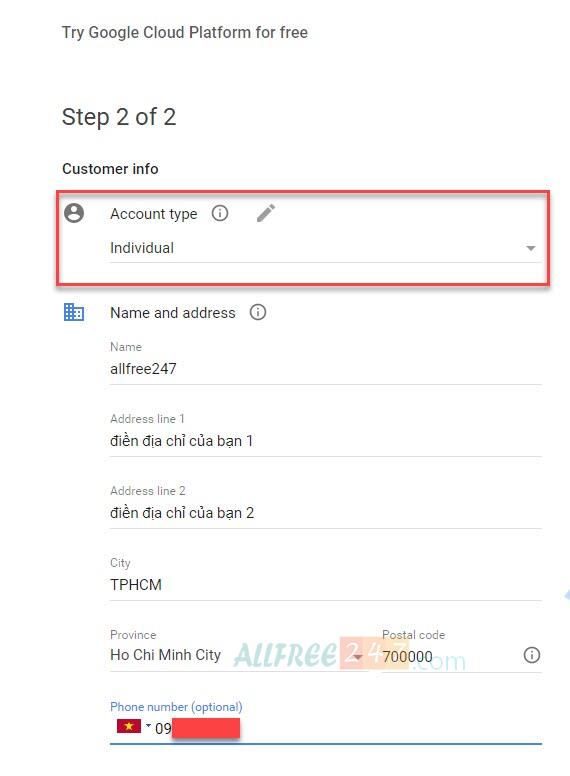
ở mục Account type:nếu là cá nhân thì các bạn chọn individual còn doanh nghiệp thì chọn business.
[adrotate banner=”3″]
Name:tên bạn
Address line 1: địa chỉ 1 của bạn
Address line 2: địa chỉ 2 của bạn
City:thành phố bạn sống
Province:bạn chọn tuỳ theo khu vực
Postal code:mã bưu chính, nếu bạn không biết thì có thể vào đường link này để xem:Postal code 2019
ở mục tiếp theo điền thông tin thẻ visa: thẻ visa của bạn phải có tiền để google vertify tài khoản(1usd) google sẽ trả bạn lại sau.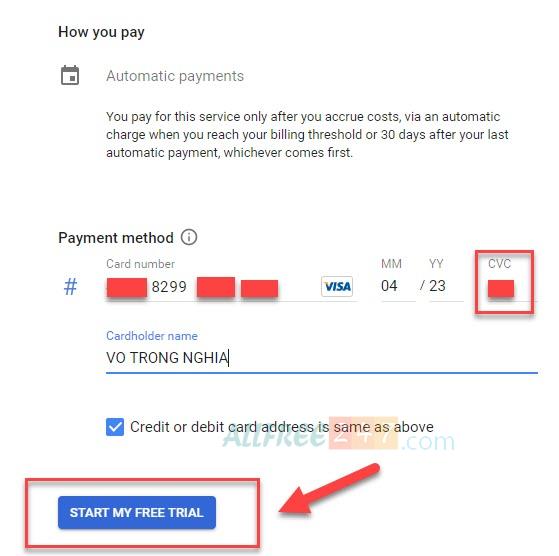
card number: các bạn điền số ở trước mặt thẻ
cvc:3 con số được in ở phía sau mặt thẻ
Cardholder name:tên trên thẻ visa của bạn
=>cuối cùng bấm START MY FREE TRIAL để kết thúc quá trình đăng ký.
2.Cách tạo máy chủ ảo (vps google)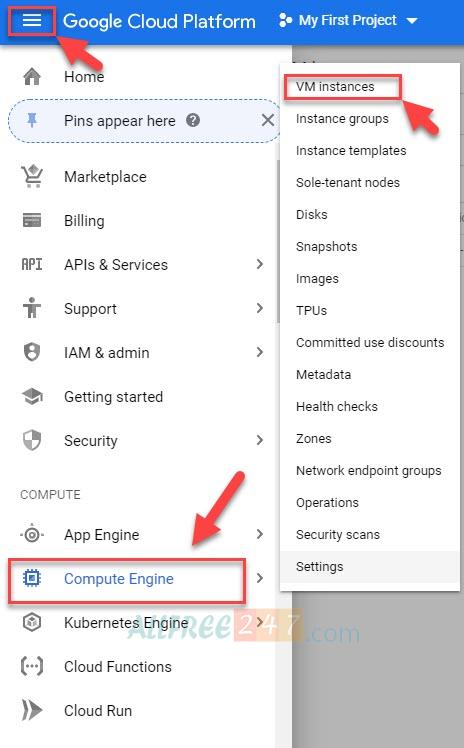
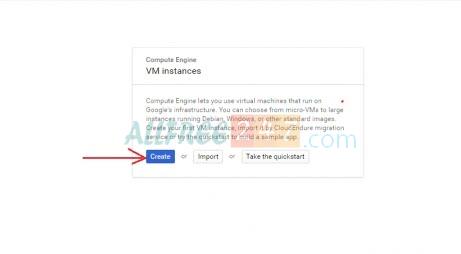 Các bạn vào mục Compute Engine=>VM instances=>create
Các bạn vào mục Compute Engine=>VM instances=>create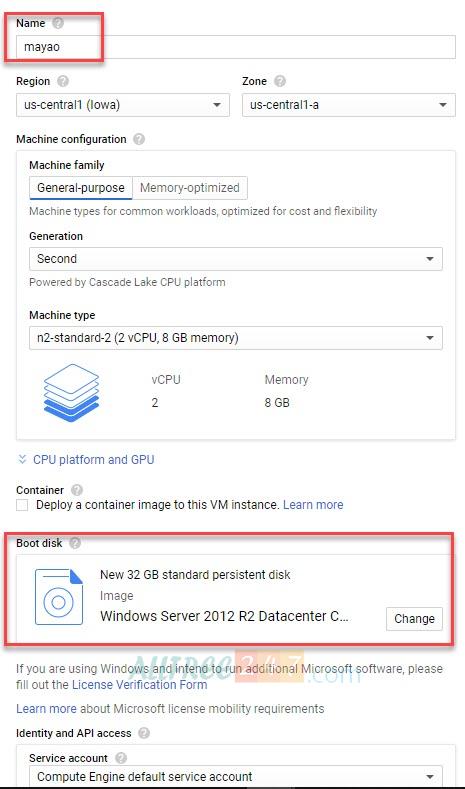
Name:bạn điền tên muốn đặt
Mục Region,zone:bạn chọn khu vực địa lý của máy ảo
Machine type:bạn chọn cấu hình máy ảo ,nếu bạn chọn cấu hình càng cao thì ngân sách 300usd google tặng bạn sẽ mau hết,các bạn lưu ý khi thiết lập.
Boot disk:các bạn chọn hệ điều hành muốn cái đặt ,ở đây mình chọn windows server 2012 R2 DATA center core.
=>cuối cùng bạn bấm create để tạo máy chủ ảo.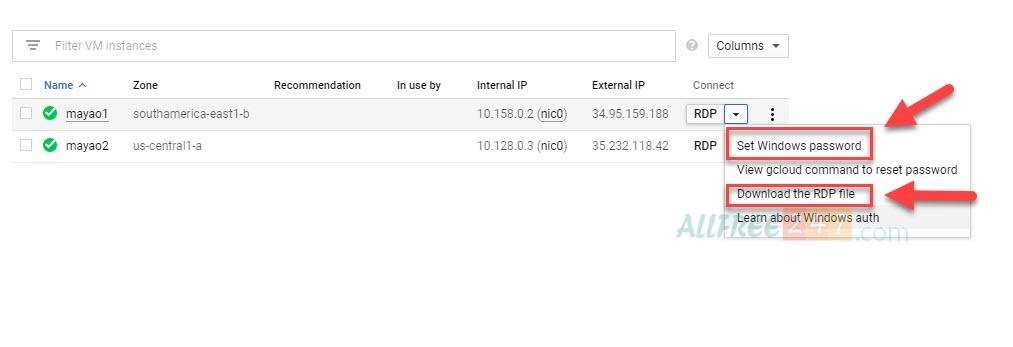
Đầu tiên bạn download the RDP file về máy tính, sau đó nhấn vào set windows password để tạo pass đăng nhập máy ảo.
lưu ý:mục username các bạn để mặc định không được thay đổi, sau đó bấm set để tiến hành tạo mật khẩu.
sau đó các bạn bấm vào file RDP mới vừa download về và điền pass ở trên vào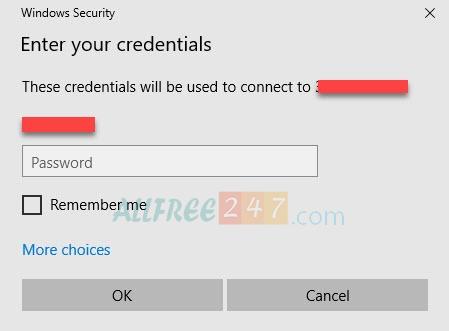
khi kết nối nếu hiện lên bản thông báo các bạn chọn yes 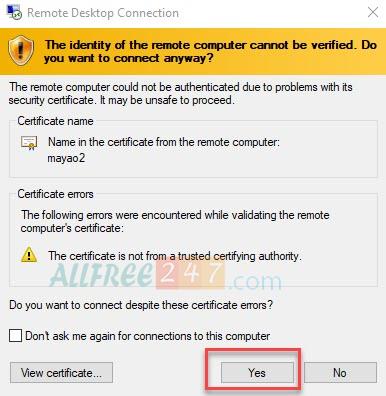
3.Fix lỗi không vào được mạng trong vps google
khi lần đầu các bạn đăng nhập thì hệ thống mạng đã bị chặn, để khắc phục các bạn cần tắt (off) chức năng:IE enhanced security configuration
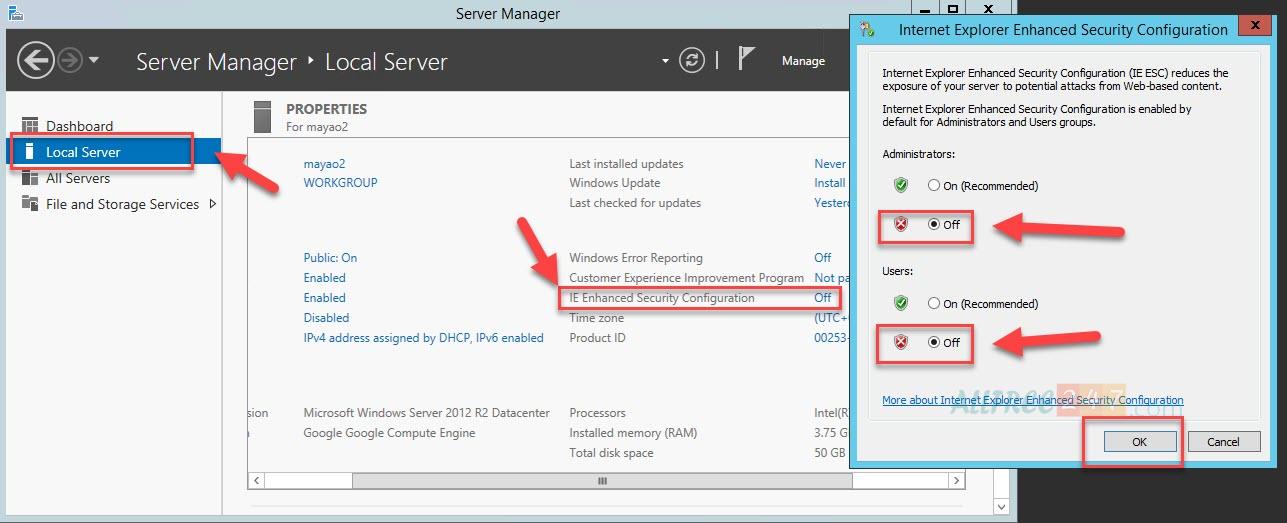
Lưu ý:
-Để sử dụng vps google được lâu, các bạn cần chọn cấu hình phù hợp khi thiết lập, tài khoản free của bạn chỉ 300usd nếu hết 300usd thì bạn không còn sử dụng được nữa.
-Bạn không nên tạo quá nhiều vps, nếu tạo nhiều sẽ nhanh hết 300usd khuyến mại
-Khi không sử dụng trong thời gian dài các bạn nên xoá các máy ảo đó đi, khi nào cần thì tạo lại, nếu các bạn để không thì tiền vẫn bị trừ.
-Nếu lần đầu đăng nhập bị đen màn hình, các bạn khởi động lại máy và vào lại, nếu vẫn còn đen màn hình thì các bạn tạo máy chủ ảo khác, thường chúng ta reset lại máy tính là đã khắc phục được vấn đề trên.
[adrotate banner=”3″]






![[Giải đáp] Tik Tok của nước nào? Tiktok có từ năm nào? 20 [Giải đáp] Tik Tok của nước nào? Tiktok có từ năm nào?](https://allfree247.com/wp-content/uploads/2024/01/7-2-600x400.jpg)
Trả lời